- File Extension TMPREFERENCES
- Dateiendung TMPREFERENCES
- Extensión De Archivo TMPREFERENCES
- Rozszerzenie Pliku TMPREFERENCES
- Estensione TMPREFERENCES
- TMPREFERENCES拡張子
- Extension De Fichier TMPREFERENCES
- TMPREFERENCES Filformat
- Filendelsen TMPREFERENCES
- Fil TMPREFERENCES
- Расширение файла TMPREFERENCES
- Bestandsextensie TMPREFERENCES
- Extensão Do Arquivo TMPREFERENCES
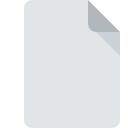
Dateiendung TMPREFERENCES
TextMate Preference
-
DeveloperMacroMates Ltd.
-
Category
-
Popularität0 ( votes)
Was ist TMPREFERENCES-Datei?
Der vollständige Formatname von Dateien mit der Dateiendung "TMPREFERENCES" lautet "TextMate Preference". MacroMates Ltd. hat den Formatstandard TextMate Preference definiert. Dateien mit der Endung TMPREFERENCES können von Programmen verwendet werden, die für die Plattform vertrieben werden. Die Datei "TMPREFERENCES" gehört zur Kategorie "Einstellungsdateien", genau wie die in unserer Datenbank aufgelisteten Dateinamenerweiterungen "1305". Die beliebteste Software, die TMPREFERENCES-Dateien unterstützt, ist TextMate. Die Software TextMate wurde von MacroMates Ltd. erstellt. Weitere Informationen zur Software und den TMPREFERENCES-Dateien finden Sie auf der offiziellen Website des Entwicklers.
Programme die die Dateieendung TMPREFERENCES unterstützen
Dateien mit dem Suffix TMPREFERENCES können auf jedes mobile Gerät oder auf jede Systemplattform kopiert werden. Möglicherweise können sie jedoch nicht ordnungsgemäß auf dem Zielsystem geöffnet werden.
Wie soll ich die TMPREFERENCES Datei öffnen?
Probleme beim Zugriff auf TMPREFERENCES können verschiedene Ursachen haben. Positiv zu vermerken ist, dass die am häufigsten auftretenden Probleme im Zusammenhang mit TextMate Preference dateien nicht komplex sind. In den meisten Fällen können sie ohne Unterstützung eines Spezialisten schnell und effektiv angegangen werden. Wir haben für Sie eine Liste erstellt, die Ihnen bei der Lösung der Probleme mit TMPREFERENCES-Dateien hilft.
Schritt 1. Holen Sie sich die TextMate
 Probleme beim Öffnen von und beim Arbeiten mit TMPREFERENCES-Dateien haben höchstwahrscheinlich nichts mit der Software zu tun, die mit den TMPREFERENCES-Dateien auf Ihrem Computer kompatibel ist. Die Lösung für dieses Problem ist sehr einfach. Laden Sie TextMate herunter und installieren Sie es auf Ihrem Gerät. Oberhalb finden Sie eine vollständige Liste der Programme, die TMPREFERENCES-Dateien unterstützen, sortiert nach den Systemplattformen, für die sie verfügbar sind. Die sicherste Methode zum Herunterladen von TextMate ist das Aufrufen der Entwickler-Website (MacroMates Ltd.) und das Herunterladen der Software über die angegebenen Links.
Probleme beim Öffnen von und beim Arbeiten mit TMPREFERENCES-Dateien haben höchstwahrscheinlich nichts mit der Software zu tun, die mit den TMPREFERENCES-Dateien auf Ihrem Computer kompatibel ist. Die Lösung für dieses Problem ist sehr einfach. Laden Sie TextMate herunter und installieren Sie es auf Ihrem Gerät. Oberhalb finden Sie eine vollständige Liste der Programme, die TMPREFERENCES-Dateien unterstützen, sortiert nach den Systemplattformen, für die sie verfügbar sind. Die sicherste Methode zum Herunterladen von TextMate ist das Aufrufen der Entwickler-Website (MacroMates Ltd.) und das Herunterladen der Software über die angegebenen Links.
Schritt 2. Vergewissern Sie sich, dass Sie die neueste Version von TextMate haben.
 Wenn auf Ihren Systemen bereits " TextMate installiert ist und die TMPREFERENCES-Dateien immer noch nicht ordnungsgemäß geöffnet werden, überprüfen Sie, ob Sie über die neueste Version der Software verfügen. Manchmal führen Softwareentwickler neue Formate ein, die bereits zusammen mit neueren Versionen ihrer Anwendungen unterstützt werden. Wenn Sie eine ältere Version von TextMate installiert haben, wird das TMPREFERENCES -Format möglicherweise nicht unterstützt. Die neueste Version von TextMate ist abwärtskompatibel und unterstützt Dateiformate, die von älteren Versionen der Software unterstützt werden.
Wenn auf Ihren Systemen bereits " TextMate installiert ist und die TMPREFERENCES-Dateien immer noch nicht ordnungsgemäß geöffnet werden, überprüfen Sie, ob Sie über die neueste Version der Software verfügen. Manchmal führen Softwareentwickler neue Formate ein, die bereits zusammen mit neueren Versionen ihrer Anwendungen unterstützt werden. Wenn Sie eine ältere Version von TextMate installiert haben, wird das TMPREFERENCES -Format möglicherweise nicht unterstützt. Die neueste Version von TextMate ist abwärtskompatibel und unterstützt Dateiformate, die von älteren Versionen der Software unterstützt werden.
Schritt 3. Verknüpfen Sie TextMate Preference -Dateien mit TextMate.
Wenn das Problem im vorherigen Schritt nicht behoben wurde, sollten Sie TMPREFERENCES-Dateien mit der neuesten Version von TextMate verknüpfen, die Sie auf Ihrem Gerät installiert haben. Die Methode ist recht einfach und variiert kaum zwischen den Betriebssystemen.

Ändern Sie die Standardanwendung in Windows.
- Wenn Sie mit der rechten Maustaste auf das TMPREFERENCES klicken, wird ein Menü geöffnet, aus dem Sie die Option auswählen sollten
- Wählen Sie als Nächstes die Option und öffnen Sie dann mit die Liste der verfügbaren Anwendungen
- Wählen Sie schließlich suchen, zeigen Sie auf den Ordner, in dem TextMate installiert ist, aktivieren Sie das Kontrollkästchen Immer mit diesem Programm TMPREFERENCES-Dateien öffnen und bestätigen Sie Ihre Auswahl, indem Sie auf klicken

Ändern Sie die Standardanwendung in Mac OS.
- Öffnen Sie durch Klicken mit der rechten Maustaste auf die ausgewählte TMPREFERENCES-Datei das Dateimenü und wählen Sie
- Suchen Sie die Option - klicken Sie auf den Titel, falls dieser ausgeblendet ist
- Wählen Sie TextMate und klicken Sie auf
- Abschließend wird eine Diese Änderung wird auf alle Dateien mit der Dateiendung. TMPREFERENCES angewendet. Die Meldung sollte angezeigt werden. Klicken Sie auf die Schaltfläche , um Ihre Auswahl zu bestätigen.
Schritt 4. Stellen Sie sicher, dass die Datei TMPREFERENCES vollständig und fehlerfrei ist
Wenn Sie die Anweisungen aus den vorherigen Schritten befolgt haben, das Problem jedoch noch nicht behoben ist, sollten Sie die betreffende ROZ-Datei überprüfen. Wenn Sie nicht auf die Datei zugreifen können, kann dies verschiedene Ursachen haben.

1. Überprüfen Sie die TMPREFERENCES-Datei auf Viren oder Malware
Wenn die Datei infiziert ist, verhindert die in der TMPREFERENCES-Datei enthaltene Malware den Versuch, sie zu öffnen. Scannen Sie die Datei sofort mit einem Antivirenprogramm oder scannen Sie das gesamte System, um sicherzustellen, dass das gesamte System sicher ist. TMPREFERENCES-Datei ist mit Schadprogrammen infiziert? Befolgen Sie die von Ihrer Antivirensoftware vorgeschlagenen Schritte.
2. Stellen Sie sicher, dass die Datei mit der Dateiendung TMPREFERENCES vollständig und fehlerfrei ist
Wenn Sie die problematische TMPREFERENCES-Datei von einem Dritten erhalten haben, bitten Sie diesen, Ihnen eine weitere Kopie zuzusenden. Die Datei wurde möglicherweise fälschlicherweise kopiert, und die Daten haben ihre Integrität verloren. Dies schließt einen Zugriff auf die Datei aus. Es kann vorkommen, dass der Download der Datei mit der Endung TMPREFERENCES unterbrochen wurde und die Dateidaten fehlerhaft sind. Laden Sie die Datei erneut von derselben Quelle herunter.
3. Überprüfen Sie, ob Ihr Konto über Administratorrechte verfügt
Einige Dateien erfordern erhöhte Zugriffsrechte, um sie zu öffnen. Melden Sie sich mit einem Administratorkonto an und prüfen Sie, ob das Problem dadurch behoben wird.
4. Überprüfen Sie, ob Ihr System die folgenden Anforderungen erfüllt: TextMate
Wenn das System nicht über ausreichende Ressourcen verfügt, um TMPREFERENCES-Dateien zu öffnen, schließen Sie alle derzeit ausgeführten Anwendungen und versuchen Sie es erneut.
5. Stellen Sie sicher, dass Ihr Betriebssystem und die Treiber auf dem neuesten Stand sind
Regelmäßig aktualisierte Systeme, Treiber und Programme schützen Ihren Computer. Dies kann auch Probleme mit TextMate Preference -Dateien verhindern. Es kann vorkommen, dass die TMPREFERENCES-Dateien mit aktualisierter Software, die einige Systemfehler behebt, ordnungsgemäß funktionieren.
Möchten Sie helfen?
Wenn Sie zusätzliche Informationen bezüglich der Datei TMPREFERENCES besitzen, würden wir sehr dankbar sein, wenn Sie Ihr Wissen mit den Nutzern unseres Service teilen würden. Nutzen Sie das Formular, dass sich hier befindet, und senden Sie uns Ihre Informationen über die Datei TMPREFERENCES.

 MAC OS
MAC OS 
